宝塔面板安装开源的 zfaka 发卡系统
今天弄了几个发卡系统,最后测试下来只剩下zfaka和whmcs两个比较靠谱的,目前能看到的大多数发卡系统也是这两个搭建的。考虑到自己的手残,我决定用zfaka的系统试一下。
下载
zfaka 系统下载地址:GitHub,先下载备用。
安装宝塔
服务器系统是宝塔 Linux 面板-6.6.6 正式版:
安装脚本
Centos/Redhat/Fedora 安装脚本:
wget -O install.sh http://download.bt.cn/install/install_6.0.sh && bash install.shDebian/Ubuntu 安装脚本
wget -O install.sh http://download.bt.cn/install/install-ubuntu_6.0.sh && bash install.sh放行端口
如果给的面板地址登录不进去的话,就需要检查安全组的TCP这几个协议端口是否放行:8888|888|80|443|20|21,放行完成之后就可以正常进入登录页面了。

放行端口
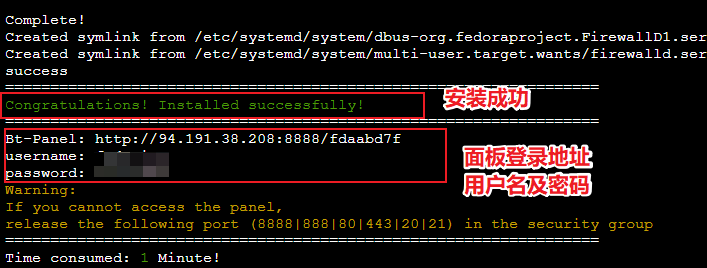
宝塔登录页
安装环境
成功登录宝塔之后,第一次登录会提示安装 web 环境。
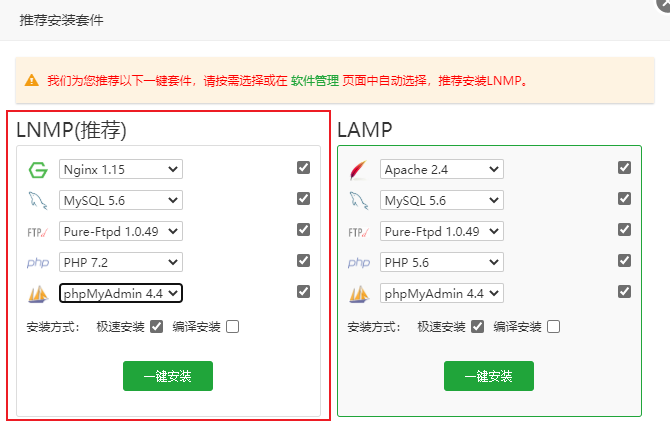
我的环境安装配置如图,大家可以参考我的设置。
php 版本只要是 7.0+就可以,这里推荐使用 7.2.
点击一键安装之后就会弹出消息盒子,等待环境安装就可以了,安装完成会提示已完成,这个时候我们就可以添加 ZFAKA 站点了。
设置宝塔
新建网站
我们进入宝塔面板后台,添加站点,域名填写自己域名,FTP 根据自己的需求考虑,必须建立数据库。
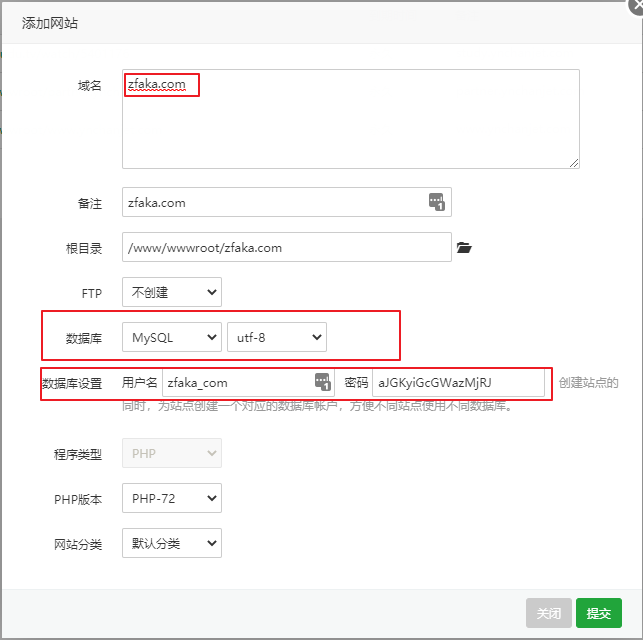
这里就是宝塔建站的基本流程,不懂的可以去宝塔官网熟悉下。
上传 ZFAKA 程序
进入宝塔面板的文件管理,把 ZFAKA 的源码程序解压,全部放入网站文件夹的根目录。
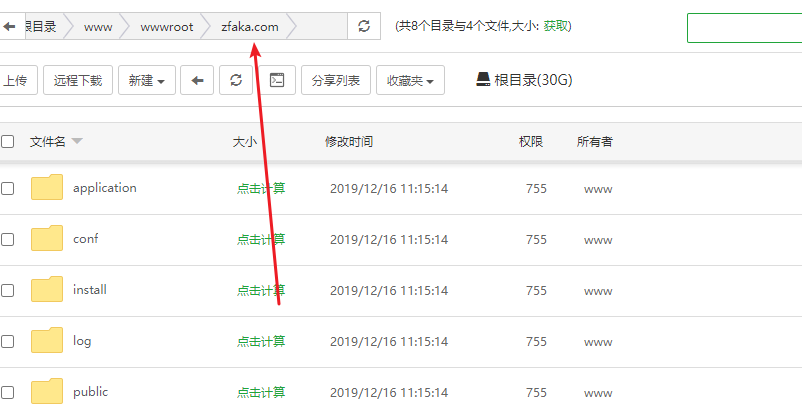
运行目录设置
宝塔后台操作如图:
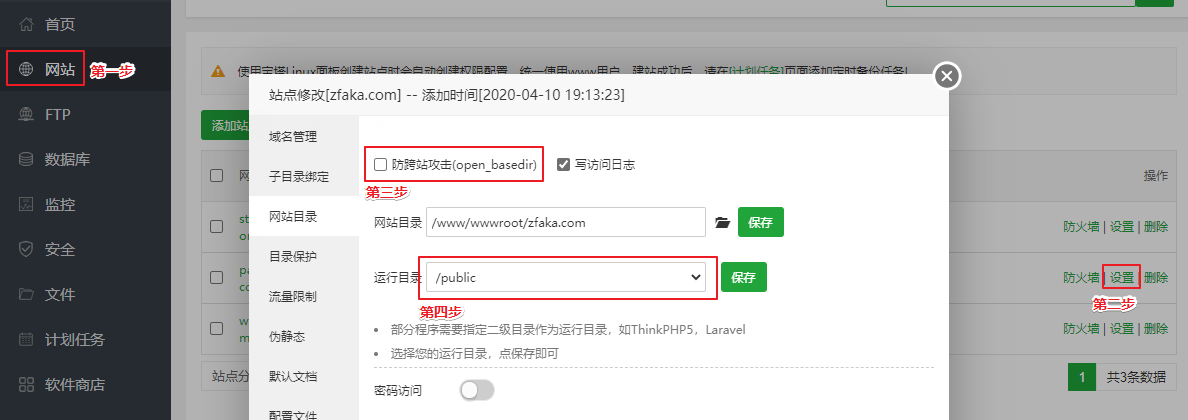
- 进入设置网站
- 点击具体的网页设置
- 点击站点修改弹窗的 ==网站目录==
- 取消
防跨站攻击(open_basedir)前面的小勾 - ==运行目录== 选择
/public并保存
伪静态设置
当前弹窗左侧选择伪静态,复制下列代码添加保存:
location / {
if (!-e $request_filename) {
rewrite ^/(.*)$ /index.php?$1 last;
}
}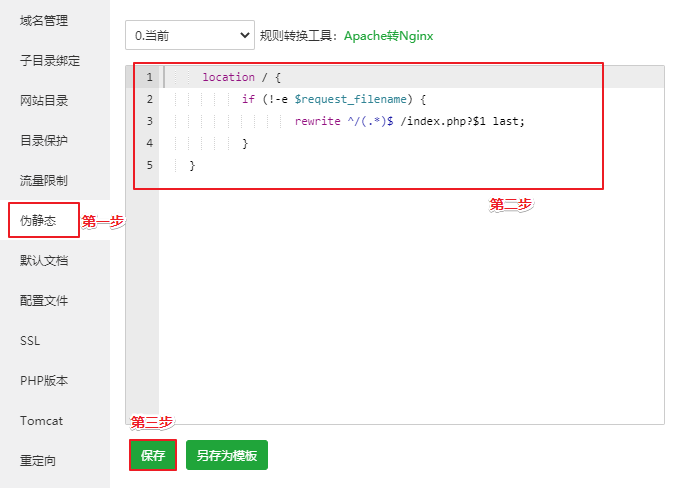
关闭 PATH_INFO
这一步在版本 5 和版本 6 的宝塔面板后台操作有所不同,这里展示的是宝塔 6 的后台设置情况:
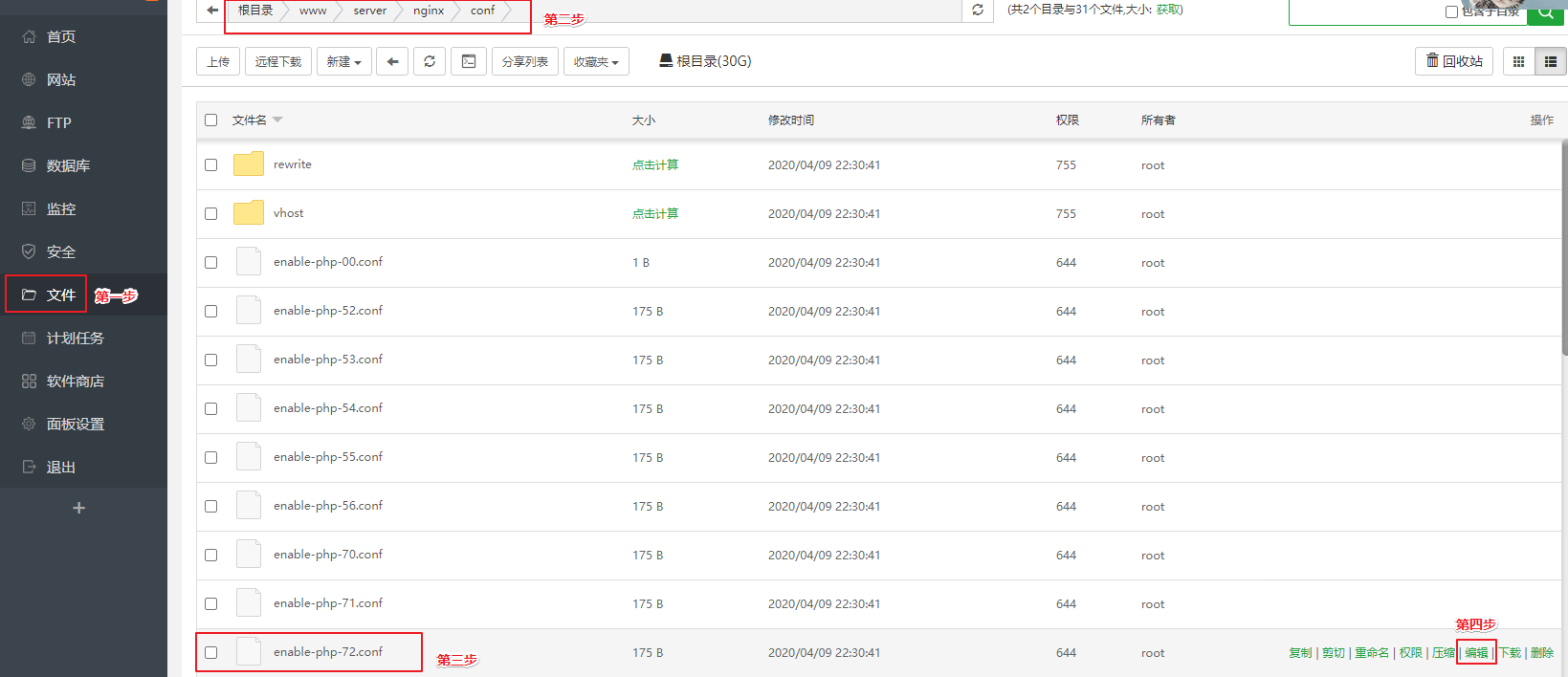
- 点击文件,进入文件管理
- 在目录处进入如图的目录内
- 我们用的 php 版本是 7.2,且系统只有一个 php 版本,所以找到这个带有
php以及数字72文件,点击 ==编辑==
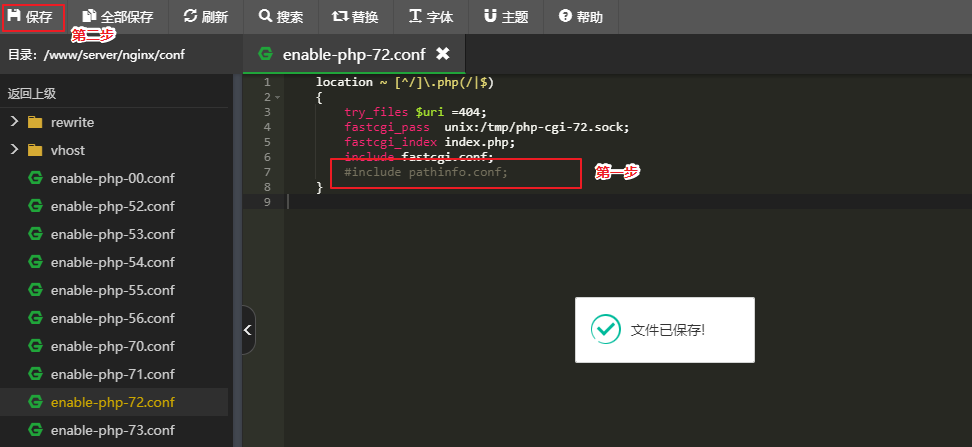
- 在弹出的窗口中,我们在图示的
include pathinfo.conf;这一行前面加上#注释掉 - 点击保存,关闭窗口
安装 yaf 及配置

找到 php7.2 的设置
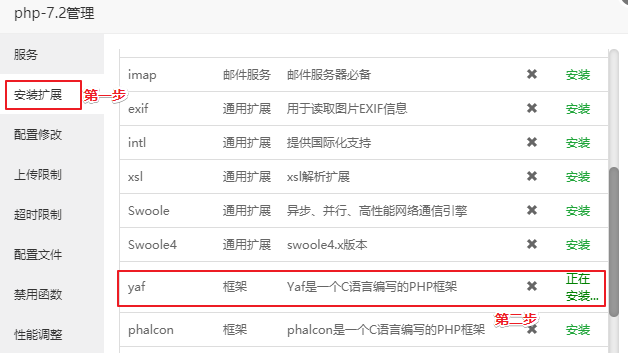
在安装扩展中找到 yaf,并安装
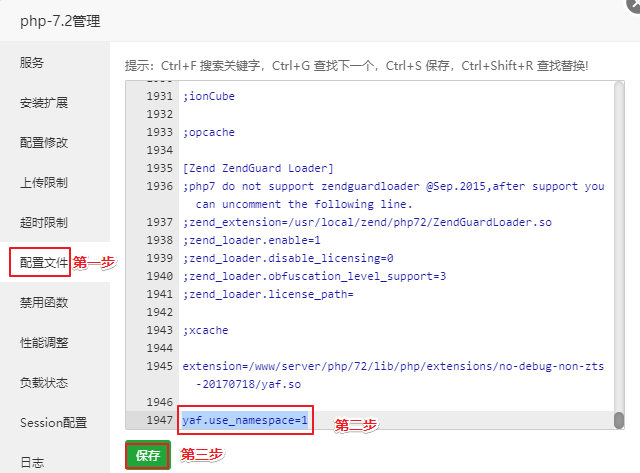
找到配置文件,在最后加上语句:
yaf.use_namespace=1配置完成之后,我们回到最上面的服务,重启 php7.2:
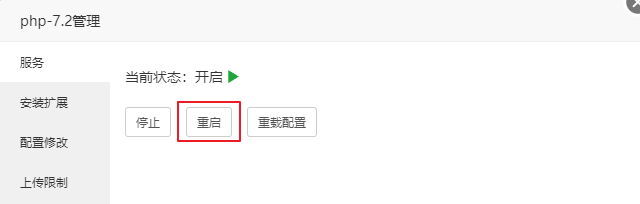
现在宝塔的设置就暂告一段落。
安装 ZFAKA
修改配置文件后缀
在访问域名安装系统之前,我们还需要修改下配置文件的后缀:
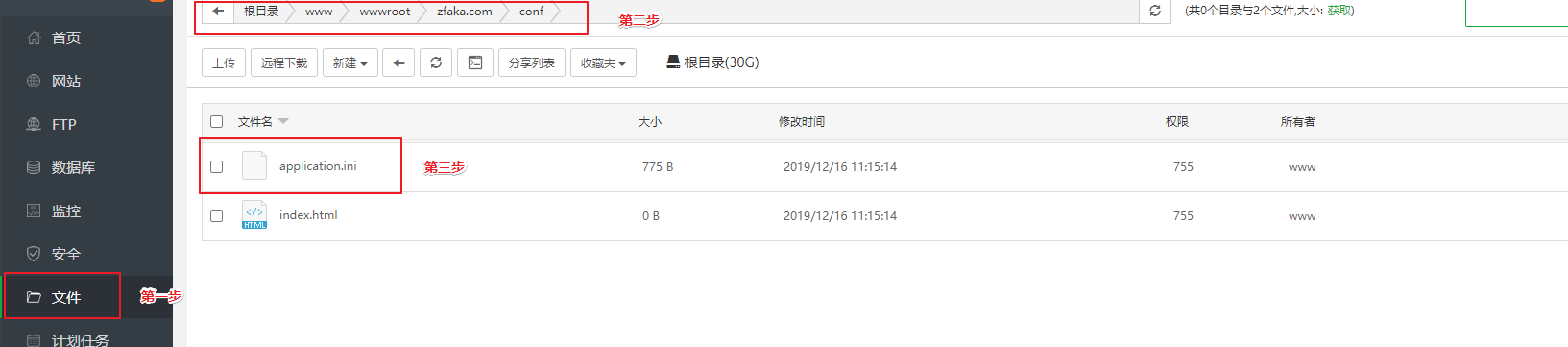
- 在网站文件管理处找到文件
- 找到根据目录的顺序找到配置文件
- 配置文件名为
application.ini.new,我们改成application.ini
安装 ZFAKA
现在我们就可以进入网站域名安装 Z 发卡系统了。

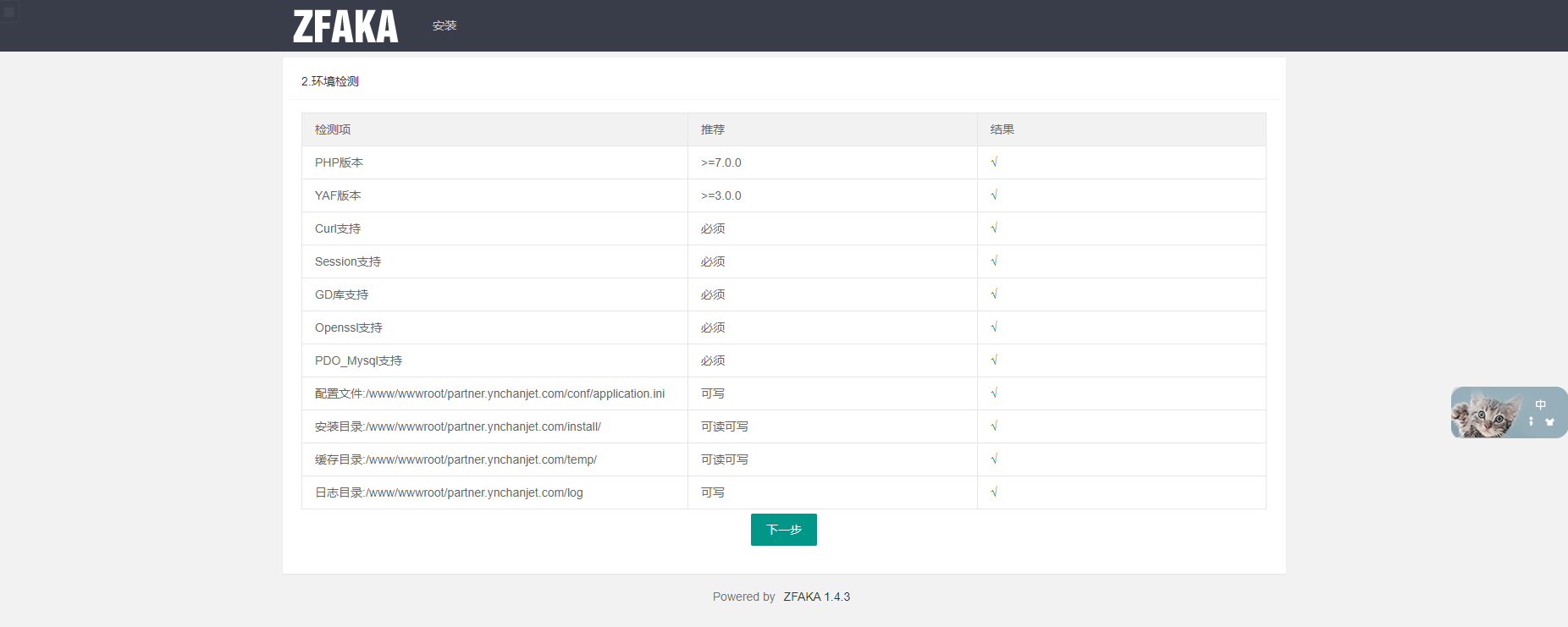
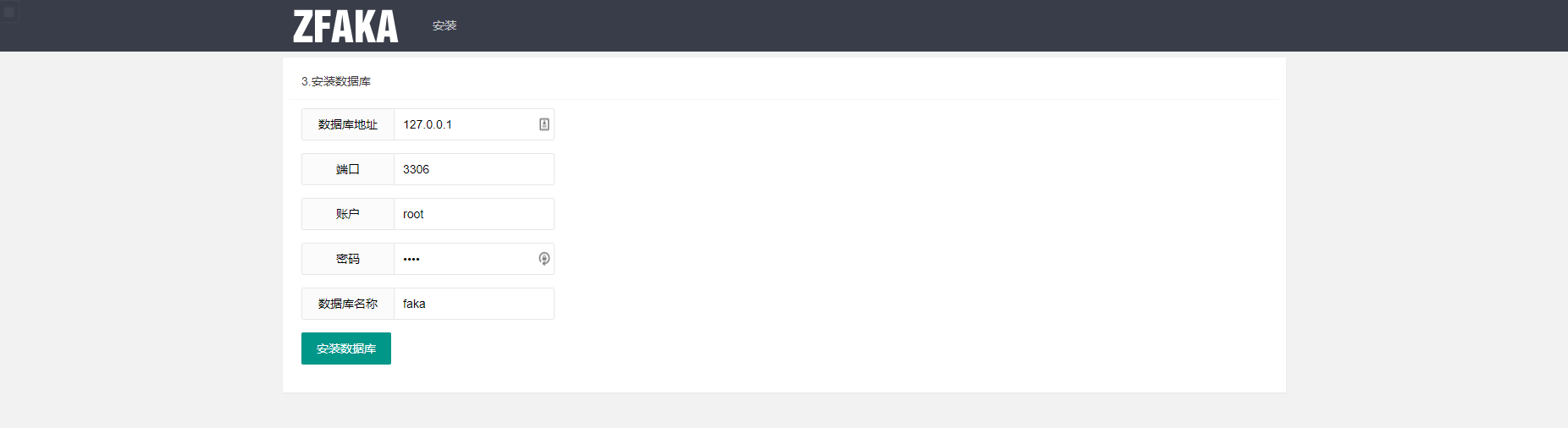
数据库地址和端口默认不变,其他的信息就按照宝塔后台的数据库填写就可以了。
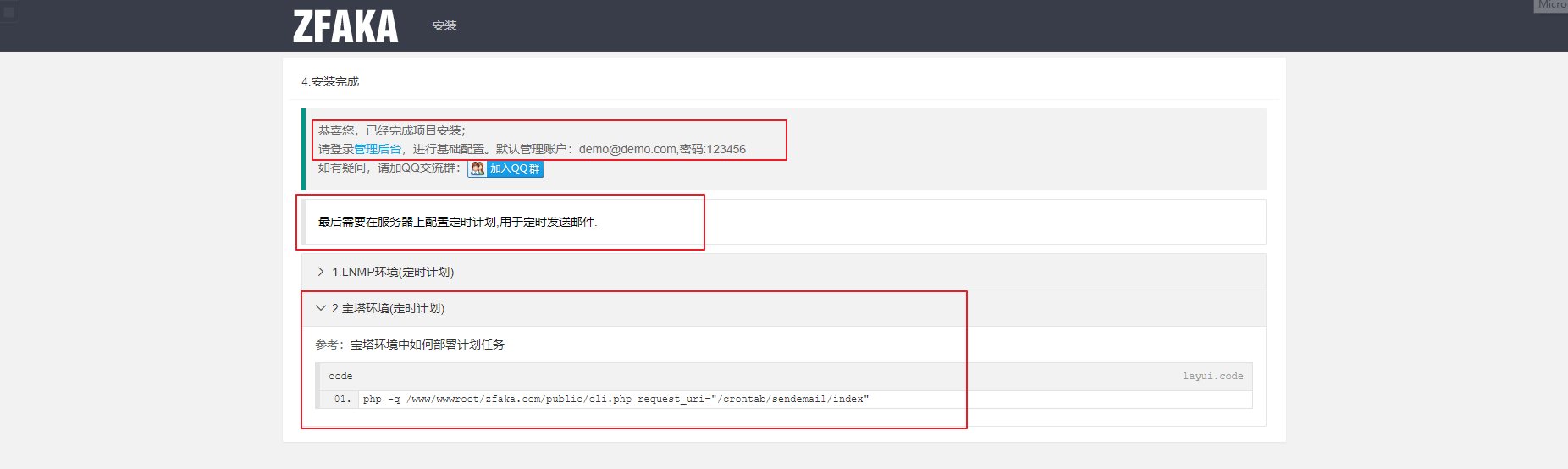
在这里我们可以看到后台登录、默认账户、密码。
不过下面有一步非常的重要,就是需要到宝塔面板设置定时计划:
如果你手快跳过了,就把下面这段代码中的 zfaka.com 路径部分改成你自己的网站路径,然后复制,
php -q /www/wwwroot/zfaka.com/public/cli.php request_uri="/crontab/sendemail/index"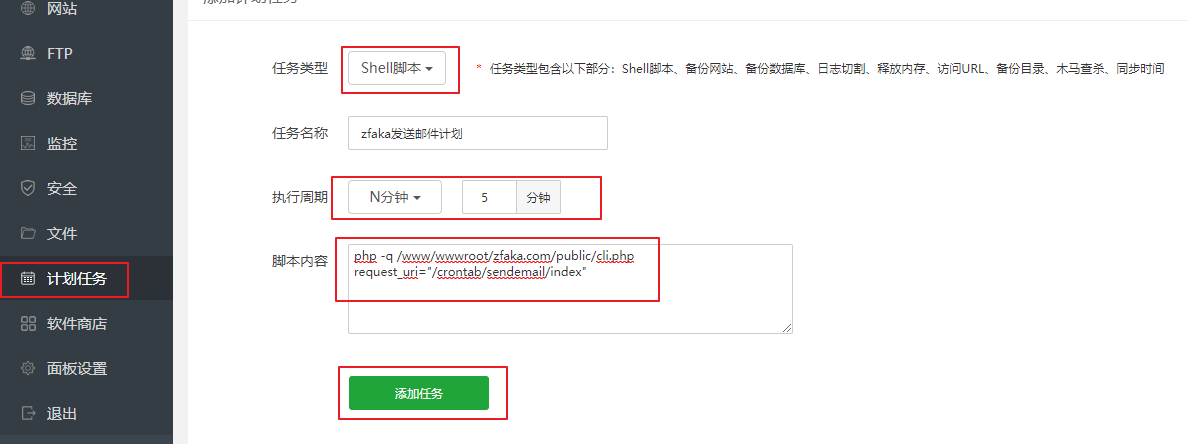
在宝塔后台找到 计划任务 ,如图设置,然后脚本内容就是上面复制的内容,点击 添加任务 就可以了。
修改设置
密码修改
密码是 zfaka 源程序默认的,使用这个当然不安全,而且默认的邮箱不是自己的,总是有些不舒服,但是 zfaka 后台并没有直接修改的地方,这个时候需要我们进数据库进行修改:

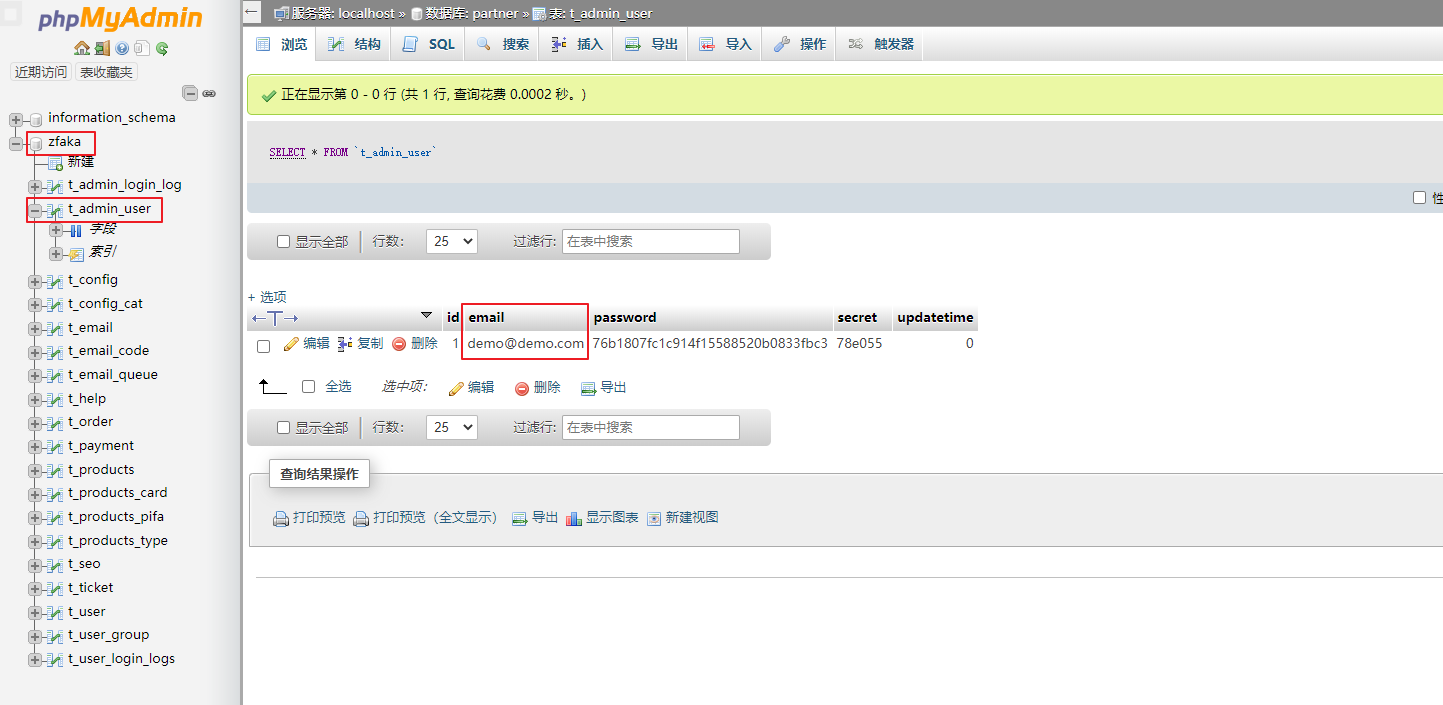
如图,我们找到对应的数据库,然后打开 t_admin_user 这张表,可以看到有一个 email 的字段,双击,修改成我们自己的邮箱就可以了。这样登录的账户就是我们自己的邮箱,密码还是之前的那个,可以在 zfaka 后台进行修改。
其他设置
还有很多关于发卡站的设置,比如 logo,模板,公告,等等一系列的设置则在自发卡的后台的 设置中心-配置中心:
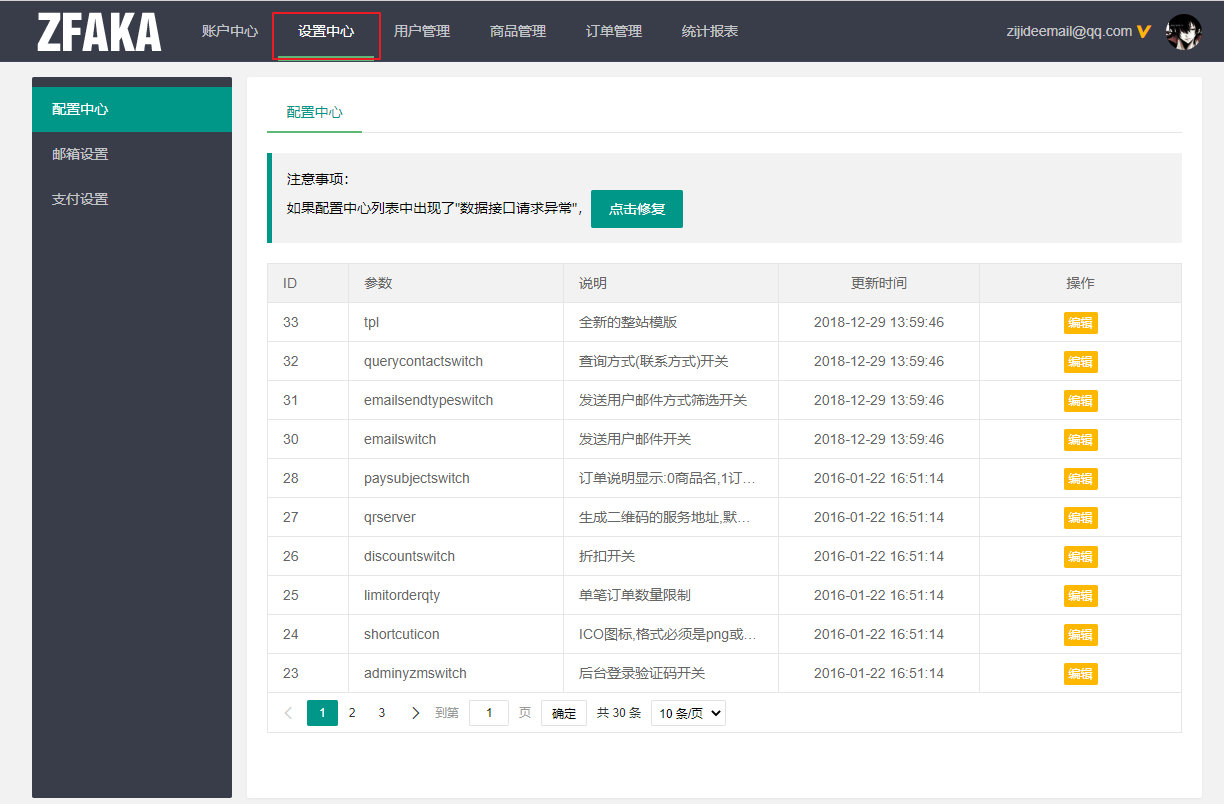
这个自己摸索就好啦。
总结
目前这个教程是我根据自己的安装经验总结而来,安装的过程中我也踩了很多的坑,教程还有些地方相对粗糙,我会过段时间再检查一遍,进行补充,如果你按照我的教程操作遇到问题,也可以留言告诉我问题,我会看看具体情况回复。
虽然这个程序还有一些小麻烦的地方,但是对于我们个人使用是非常的合适了。希望大家也能在看了我的教程后,拥有自己的发卡站。
后面我会再抽时间写一篇具体的 zfaka 程序的使用文章,有需要的朋友到时候可以关注一下。
打赏: 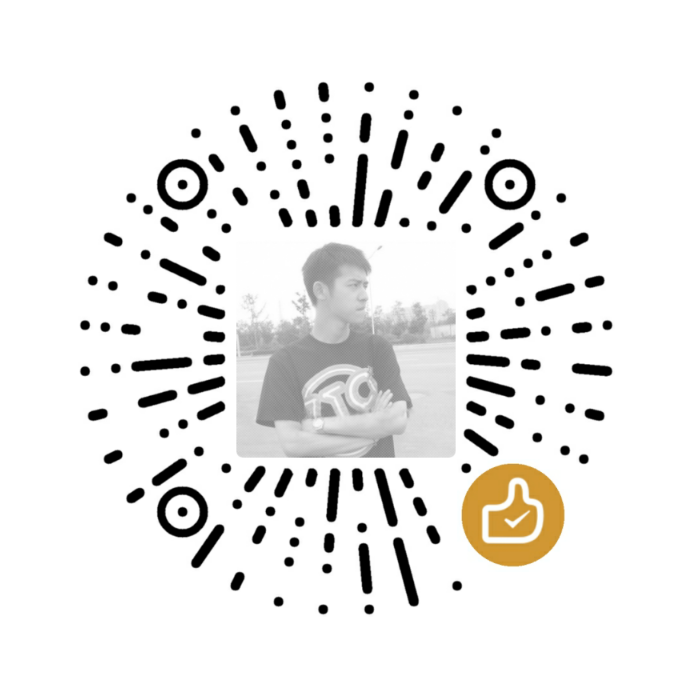 微信
微信
本作品采用 知识共享署名-相同方式共享 4.0 国际许可协议 进行许可。
